Win7系统安装软件总弹出用户帐户窗口的解决方法教程[多图]
教程之家
操作系统
有Win7系统用户反映说每次安装软件时总会弹出一个询问是否进行更改的窗口,这是怎么回事呢?怎么关闭安装软件时弹出来的用户帐户控制窗口?下面给大家介绍具体的解决方法。
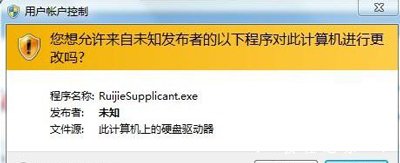
解决方法:
1、打开“控制面板”,点击“用户账户和家庭安全”项进入。
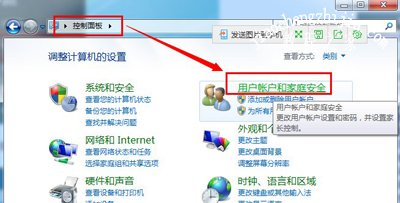
2、接着点击“用户账户”项。
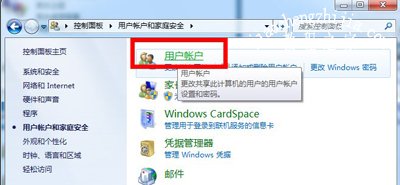
3、点击“更改用户账户设置控制”项。
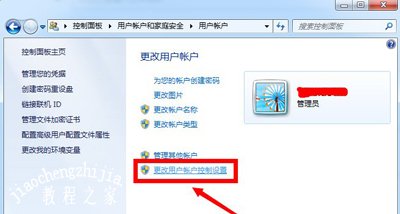
4、在打开的窗口中,将滑块下拉到最下面(即“从不通知”)处即可。
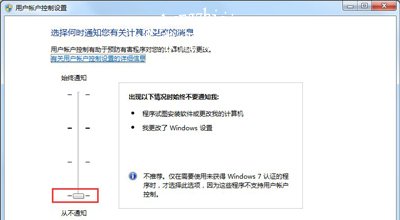
5、经过以上设置后,以后就不会再显示“用户账户控制”窗口啦。
其他Win7系统常见问题推荐:
Win7系统笔记本电脑连接CMCC无法弹出登陆界面的解决方法
Win7系统任务栏右下角图标消失不见的解决方法
Win7防火墙无法更改设置提示错误代码0x80070422怎么办
![笔记本安装win7系统步骤[多图]](https://img.jiaochengzhijia.com/uploadfile/2023/0330/20230330024507811.png@crop@160x90.png)
![如何给电脑重装系统win7[多图]](https://img.jiaochengzhijia.com/uploadfile/2023/0329/20230329223506146.png@crop@160x90.png)

![u盘安装win7系统教程图解[多图]](https://img.jiaochengzhijia.com/uploadfile/2023/0322/20230322061558376.png@crop@160x90.png)
![win7在线重装系统教程[多图]](https://img.jiaochengzhijia.com/uploadfile/2023/0322/20230322010628891.png@crop@160x90.png)

![Win10连接wifi后显示无internet访问权限如何解决[多图]](https://img.jiaochengzhijia.com/uploads/allimg/200519/10440355E-0-lp.jpg@crop@240x180.jpg)
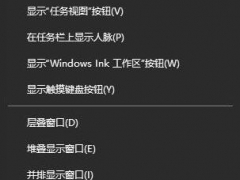
![联想win11怎么分区硬盘方法介绍[多图]](https://img.jiaochengzhijia.com/uploadfile/2022/0907/20220907133324407.png@crop@240x180.png)